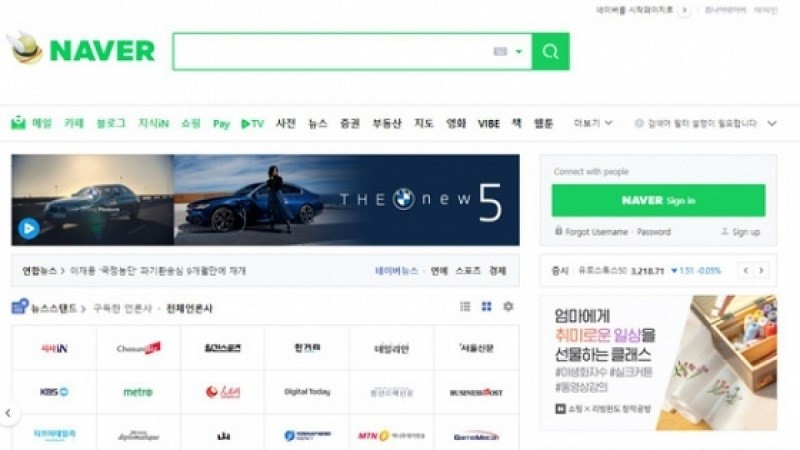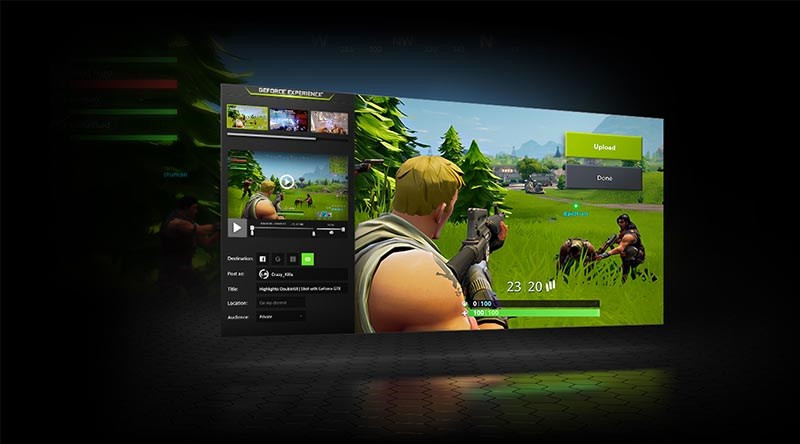Top 9 Phần Mềm Livestream Màn Hình PC, Laptop và Điện Thoại Tốt Nhất 2023
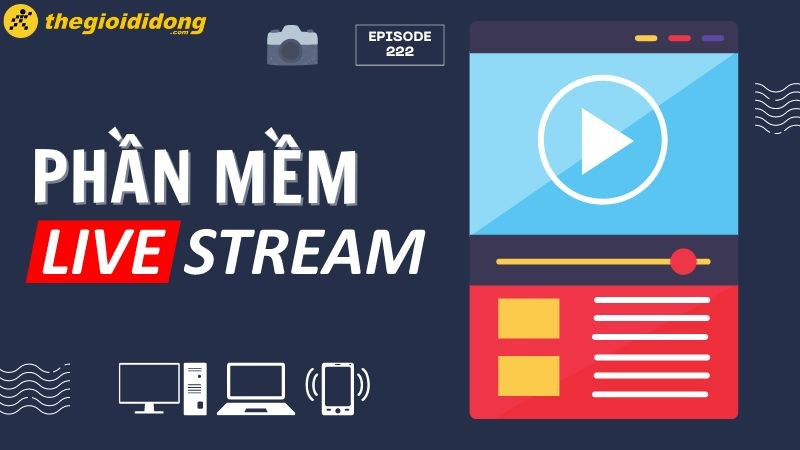
Bạn đang mơ ước trở thành streamer chuyên nghiệp? Hay đơn giản chỉ muốn chia sẻ khoảnh khắc thú vị khi chơi game với bạn bè? Dù mục đích là gì, việc lựa chọn phần mềm livestream phù hợp là vô cùng quan trọng. Bài viết này sẽ giới thiệu top 9 phần mềm livestream màn hình trên PC, laptop và điện thoại mạnh mẽ và phổ biến nhất hiện nay, giúp bạn dễ dàng lựa chọn công cụ phù hợp cho mình.
Livestream – Xu Hướng Và Công Cụ Hỗ Trợ
Livestream đang trở thành một xu hướng bùng nổ, thu hút hàng triệu người tham gia và theo dõi. Để bắt kịp xu hướng này, việc lựa chọn phần mềm livestream phù hợp là yếu tố quyết định thành công. Vậy đâu là những phần mềm livestream tốt nhất hiện nay? Hãy cùng xemtingame.com khám phá nhé!
Top 9 Phần Mềm Livestream Hàng Đầu
Dưới đây là danh sách 9 phần mềm livestream màn hình được đánh giá cao về tính năng, hiệu suất và độ phổ biến, được chọn lọc dựa trên trải nghiệm thực tế và đánh giá từ cộng đồng người dùng.
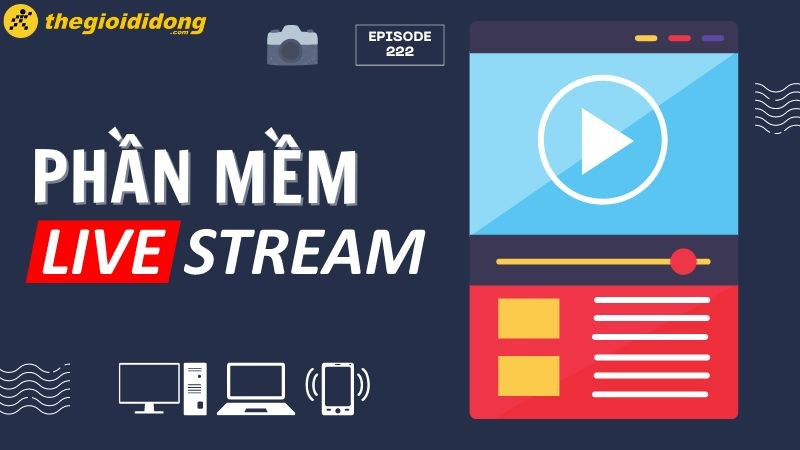 Top 9 phần mềm live stream màn hình trên PC, laptop, điện thoại
Top 9 phần mềm live stream màn hình trên PC, laptop, điện thoại
| Phần Mềm/Ứng Dụng | Độ Phân Giải | Nền Tảng Hỗ Trợ | Miễn Phí |
|---|---|---|---|
| OBS Studio | Lên đến 4K | Windows/MacOS | ✓ |
| xSplit Broadcaster | Lên đến 4K | Windows | Có (Hạn chế tính năng) |
| vMix | Lên đến 4K | Windows/MacOS | Có (Hạn chế tính năng) |
| Streamlabs | Lên đến 4K | Windows | ✓ |
| Wirecast Studio | Lên đến 4K | Windows/MacOS | Có (Hạn chế tính năng) |
| Omlet Arcade | Lên đến Full HD | Android/iOS | ✓ |
| Screen Stream Mirroring | Lên đến Full HD | Android | ✓ |
| GoStream | Lên đến 4K | Android/iOS/Web | Có (Hạn chế tính năng) |
| OneStream | Lên đến Full HD | Android/iOS/Web | Có (Hạn chế tính năng) |
I. Top 5 Phần Mềm Livestream Trên Máy Tính
1. OBS Studio – Giải Pháp Livestream Miễn Phí Hàng Đầu
OBS Studio là phần mềm livestream miễn phí, mã nguồn mở, được ưa chuộng bởi tính năng mạnh mẽ và khả năng tùy chỉnh cao. OBS Studio cho phép bạn quay phim, ghi lại video màn hình máy tính và phát trực tiếp lên các nền tảng như Facebook, YouTube, Twitch với chất lượng tuyệt vời. Đây là lựa chọn lý tưởng cho cả người mới bắt đầu và streamer chuyên nghiệp.
 OBS Studio một ứng dụng hữu ích giúp bạn quay phim, lưu lại video trên màn hình máy tính
OBS Studio một ứng dụng hữu ích giúp bạn quay phim, lưu lại video trên màn hình máy tính
Ưu điểm nổi bật:
- API mạnh mẽ, cho phép tùy chỉnh sâu.
- Hoàn toàn miễn phí với đầy đủ tính năng.
- Hỗ trợ đa nền tảng.
- Quay nhiều màn hình cùng lúc.
2. Xsplit Broadcaster – Trận Đấu Nảy Lửa, Chia Sẻ Mượt Mà
Xsplit Broadcaster là đối thủ đáng gờm của OBS Studio, nổi bật với tính năng Gamecaster hỗ trợ streamer chia sẻ những trận đấu game đỉnh cao với chất lượng hoàn hảo. Phần mềm này dễ dàng thiết lập và sử dụng, cho phép đăng nhập nhanh chóng qua Twitch và YouTube.
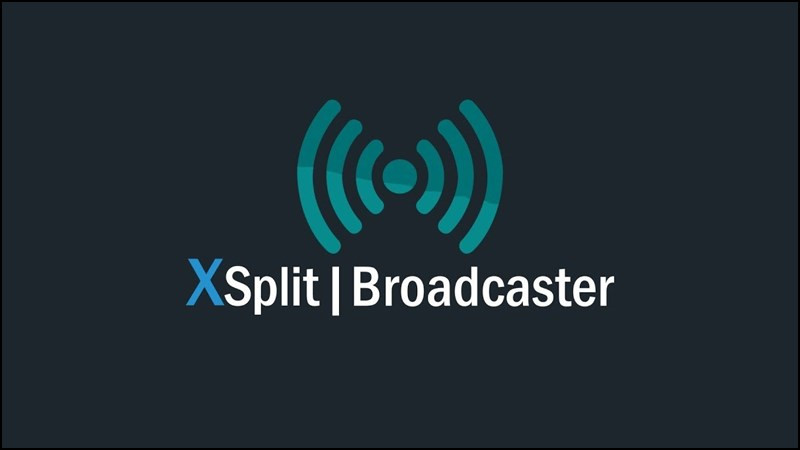
Ưu điểm nổi bật:
- Chất lượng video và âm thanh tuyệt vời.
- Thiết lập nhanh chóng, dễ dàng.
- Công cụ tùy chỉnh mạnh mẽ.
- Đăng nhập dễ dàng qua Twitch, YouTube.
3. vMix – Phần Mềm Ghép Video Chuyên Nghiệp
vMix là phần mềm chuyên nghiệp dành cho sản xuất video trực tiếp và ghép video. vMix cho phép kết hợp nhiều nguồn video và âm thanh, thêm hiệu ứng, chữ viết và nhiều yếu tố trực quan khác. Đây là công cụ lý tưởng cho những ai muốn tạo ra những video livestream chất lượng cao.
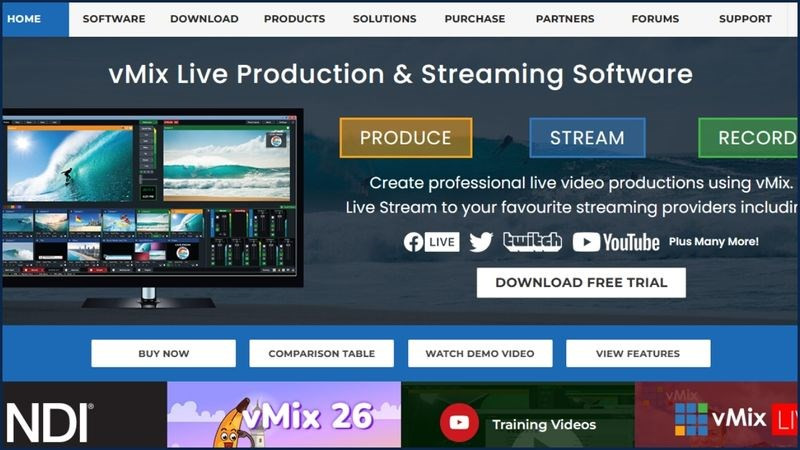
Ưu điểm nổi bật:
- Hỗ trợ nhiều nguồn video và âm thanh.
- Đa dạng hiệu ứng hình ảnh và chuyển động.
- Hỗ trợ nhiều định dạng video và âm thanh.
4. Streamlabs – Công Cụ Livestream Toàn Diện
Streamlabs cung cấp bộ công cụ mạnh mẽ cho việc sản xuất video livestream chuyên nghiệp trên Twitch, YouTube, Facebook và TikTok. Phần mềm này hỗ trợ ghép video, thêm hiệu ứng, chữ viết và nhiều tính năng tương tác với khán giả như hiển thị donate, chat box.
Ưu điểm nổi bật:
- Quản lý đa nền tảng từ một nơi.
- Quản lý tài chính và quảng cáo.
- Tính năng tương tác khán giả phong phú.
5. Wirecast Studio – Biến Máy Tính Thành Studio Cá Nhân
Wirecast Studio giúp bạn biến chiếc laptop thành một studio chuyên nghiệp. Với chất lượng video và âm thanh sắc nét, Wirecast Studio là công cụ đắc lực cho việc tạo ra những chương trình phát sóng trực tuyến hấp dẫn.
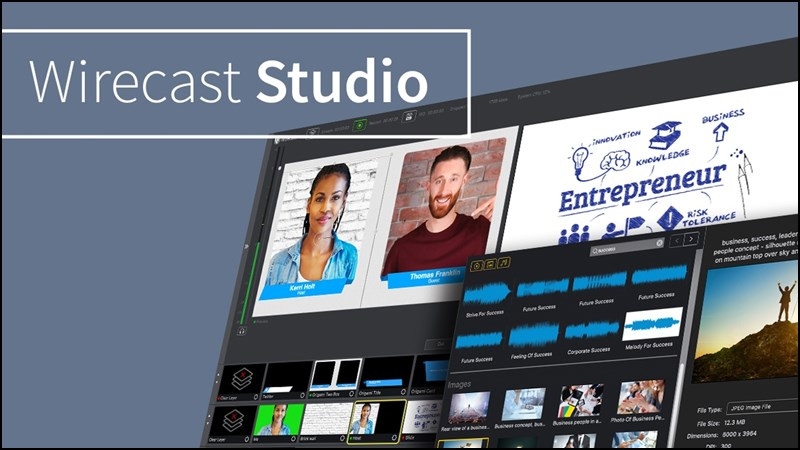
Ưu điểm nổi bật:
- Chất lượng video và âm thanh hoàn hảo.
- Đầu vào và đầu ra mở rộng.
- Hỗ trợ chú thích trực tiếp.
- Khả năng âm thanh mở rộng.
- Hơn 100 đồ họa và tiêu đề tích hợp.
II. Top 4 Phần Mềm Livestream Trên Điện Thoại
1. Omlet Arcade – Livestream Game Mobile Dễ Dàng
Omlet Arcade là lựa chọn hoàn hảo cho game thủ mobile. Phần mềm này cho phép livestream màn hình game lên Twitch, Facebook và YouTube với chất lượng cao ngay trên điện thoại. Ngoài ra, Omlet Arcade còn cung cấp tính năng trò chuyện, kết nối cộng đồng game thủ.
-800×500.jpg)
Ưu điểm nổi bật:
- Livestream trực tiếp lên Twitch, Facebook, YouTube.
- Trình chỉnh sửa, quay màn hình tiện lợi.
- Chế độ trò chuyện, kết nối bạn bè.
- Cộng đồng game thủ đông đảo.
2. Screen Stream Mirroring – Chia Sẻ Màn Hình Linh Hoạt
Screen Stream Mirroring không chỉ hỗ trợ livestream mà còn cho phép trình chiếu màn hình điện thoại lên Smart TV, laptop, máy tính bảng. Ứng dụng cung cấp nhiều tính năng tùy chỉnh, giúp bạn tạo ra những video livestream ưng ý.

Ưu điểm nổi bật:
- Livestream và trình chiếu màn hình lên thiết bị lớn.
- Tùy chọn tắt/mở thu âm, camera, vẽ lên màn hình.
- Hẹn giờ phát trực tuyến.
3. GoStream – Livestream Chất Lượng Cao Trên Nhiều Nền Tảng
GoStream là ứng dụng livestream chuyên nghiệp, hỗ trợ phát sóng video với độ phân giải lên đến 1080p trên nhiều nền tảng mạng xã hội. Phần mềm này cung cấp nhiều tính năng quản lý phát sóng hiệu quả.
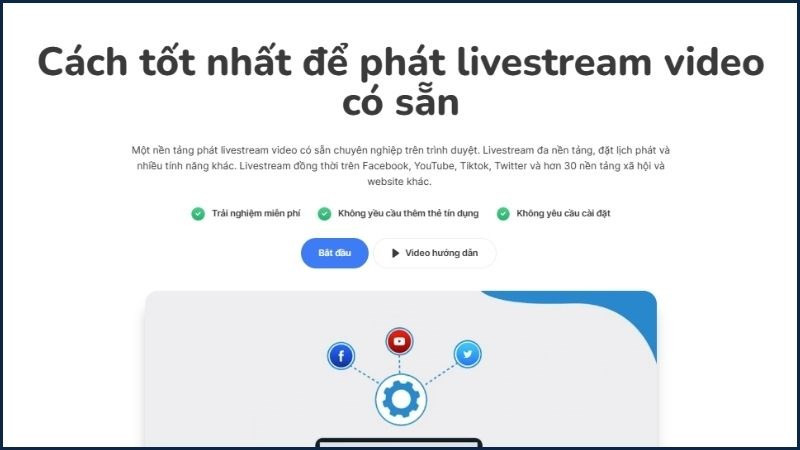
Ưu điểm nổi bật:
- Độ phân giải cao lên đến 1080p.
- Chế độ xem trước, chuyển cảnh mượt mà.
- Tính năng quản lý phát sóng chuyên nghiệp.
4. OneStream – Livestream Đa Nền Tảng Đồng Thời
OneStream cho phép livestream trên nhiều nền tảng cùng lúc, giúp bạn tiếp cận lượng khán giả lớn hơn. Ứng dụng cung cấp tính năng lên lịch, tùy chỉnh độ phân giải, tốc độ bit và lưu trữ video trực tuyến.
Ưu điểm nổi bật:
- Livestream đa nền tảng đồng thời.
- Lên lịch phát sóng.
- Tùy chỉnh độ phân giải, tốc độ bit.
- Lưu trữ video trực tuyến.
Kết luận
Trên đây là top 9 phần mềm livestream màn hình tốt nhất hiện nay, hy vọng bài viết đã cung cấp cho bạn những thông tin hữu ích để lựa chọn công cụ phù hợp. Hãy chia sẻ trải nghiệm của bạn với xemtingame.com bằng cách để lại bình luận bên dưới nhé!